现在你已经成功创建了GitHub是时候解决克隆问题了。好消息是:学习克隆GitHub存储库并不像你想象的那么难。
平板电脑上的人正在阅读如何克隆克隆克隆GitHub存储库。
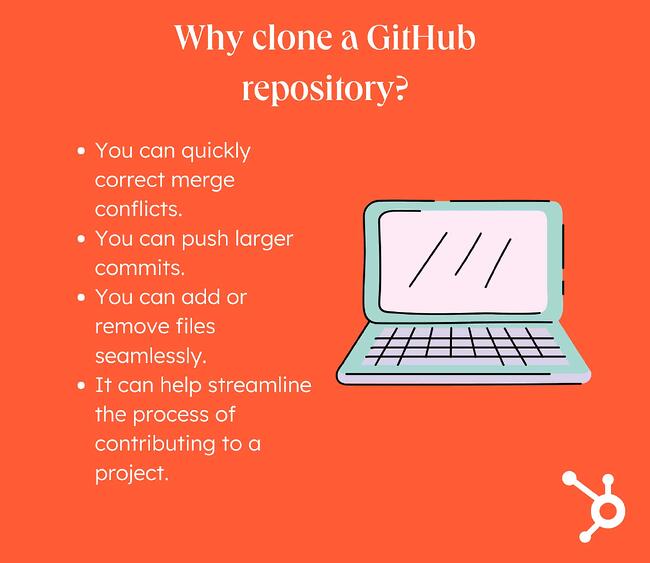
本文将指导您如何克隆学习GitHub仓库的必要步骤。不管你想把它保存在当地,Windows还是Mac我们的分步指南将使过程尽可能无缝。
1克隆的原因GitHub存储库?
2如何将GitHub仓库克隆到当地
3如何克隆GitHub存储库Mac版
4如何在Windows中克隆GitHub存储库
5克隆GitHub便于同步存储。
6克隆的原因GitHub存储库?
让我们快速回顾一下。GitHub存储库是存储项目文件的地方。它还包含每个文件修改历史的信息。项目的工作也可以在没有存储库的情况下进行讨论和管理。
克隆GitHub仓库的好处有几个原因。例如,从这个角度来看,例如,从这个角度来看。GitHub在本地计算机上存储克隆可以很容易地纠正合并冲突,推送更多的提交,添加或删除文件。
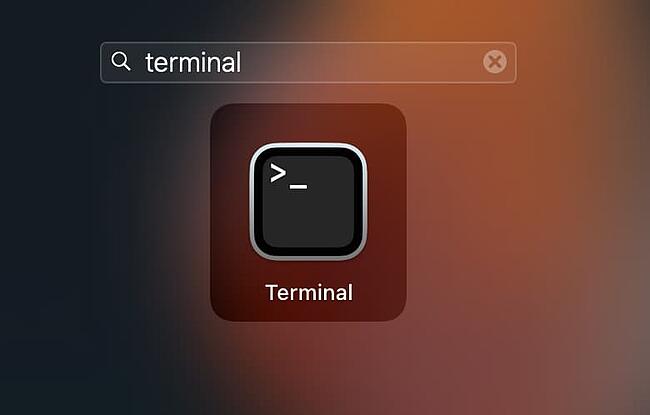
当你克隆仓库时,你只是从GitHub复制存储库并将其存储在您的计算机上。您在克隆存储库中有多少选择?您可以选择克隆现有的存储库或由另一个用户创建的存储库。如果你正在为一个项目做出贡献,后者可能是有意义的。
当你知道如何克隆时GitHub储存时,可以提取GitHub所有可用数据的完整副本。这包括每个文件和项目文件夹的每个版本。
如何克隆GitHub仓库:橙色背景上的白色文本是:为什么要克隆?GitHub仓库?您可以快速纠正合并冲突。您可以推送更多的提交。您可以无缝添加或删除文件。它有助于简化为项目做出贡献的过程。
如何将GitHub仓库克隆到当地
让我们深入了解一下GitHub库克隆到本地计算机。幸运的是,这需要几个快速的步骤。
进入GitHub然后,找到存储库的主页。到达那里后,单击>代码。在那里,你应该看到克隆选项。
如何克隆github如图所示code按钮并复制URL。
接下来,复制URL。
根据您的系统,您将使用终端(使用)Mac)或命令行(使用)Windowsgitbash)将其移动到本地目录。
使用您的Git克隆命令和复制URL。
让我们进一步了解如何进一步了解如何Mac和Windows执行此操作。
如何克隆GitHub存储库Mac版
要开始这个过程,请导航到克隆仓库的主页。
单击>代码>按钮URL。
>一旦URL点击复制按钮。这将复制存储。URL。
现在是时候了Mac打开终端。如果您不熟悉此过程,请打开它。Launchpad并搜索弹出终端。
如何克隆GitHub存储:终端。终端显示在启动台上。
到那里后,键入CD并指定你想要克隆目录的位置。然后右键单击单击Finder中间的文件夹。复制[文件夹名称],并将路径复制到剪贴板上。
粘贴文件夹路径Terminal中。
最后,键入GitClone并粘贴您在GitHub中复制的URL。点击进入。一切都准备好了!
如何在Windows中克隆GitHub存储库
要在Windows我们将遵循类似的过程。
首先,打开GitBash。如果你没有它,你必须下载它来完成这个过程。
现在,转到你想克隆目录的目录。CD并添加文件夹位置。因此,您可以将文件夹拖到文件夹。GitBash。
现在,转到您想要克隆的存储页面。单击克隆或下载。复制弹出弹出URL。
使用Git克隆命令和你之前复制的克隆命令URL。
点击进入。弹出窗口如下:
您成功地将存储克隆到Windows。
克隆GitHub便于同步存储。
现在你知道如何克隆了GitHub在仓库里,你可以很容易地做到这一点。没关系。GitHub.com实现与本地计算机的无缝集成。整体结果是一个更平稳的过程。
声明本文内容来自网络,若涉及侵权,请联系我们删除! 投稿需知:请以word形式发送至邮箱18067275213@163.com
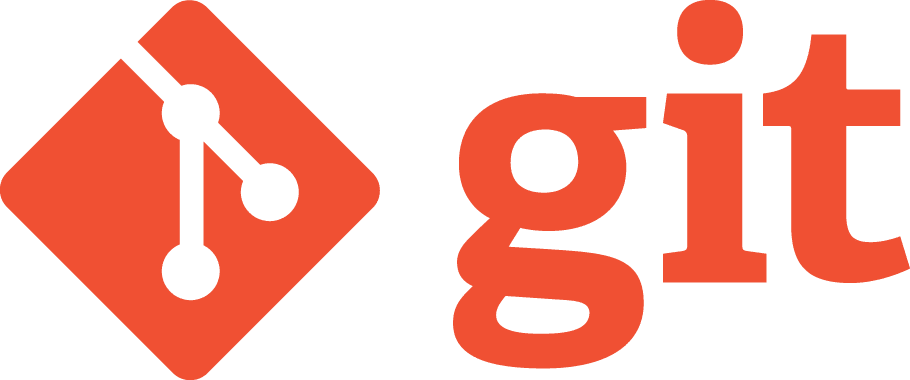
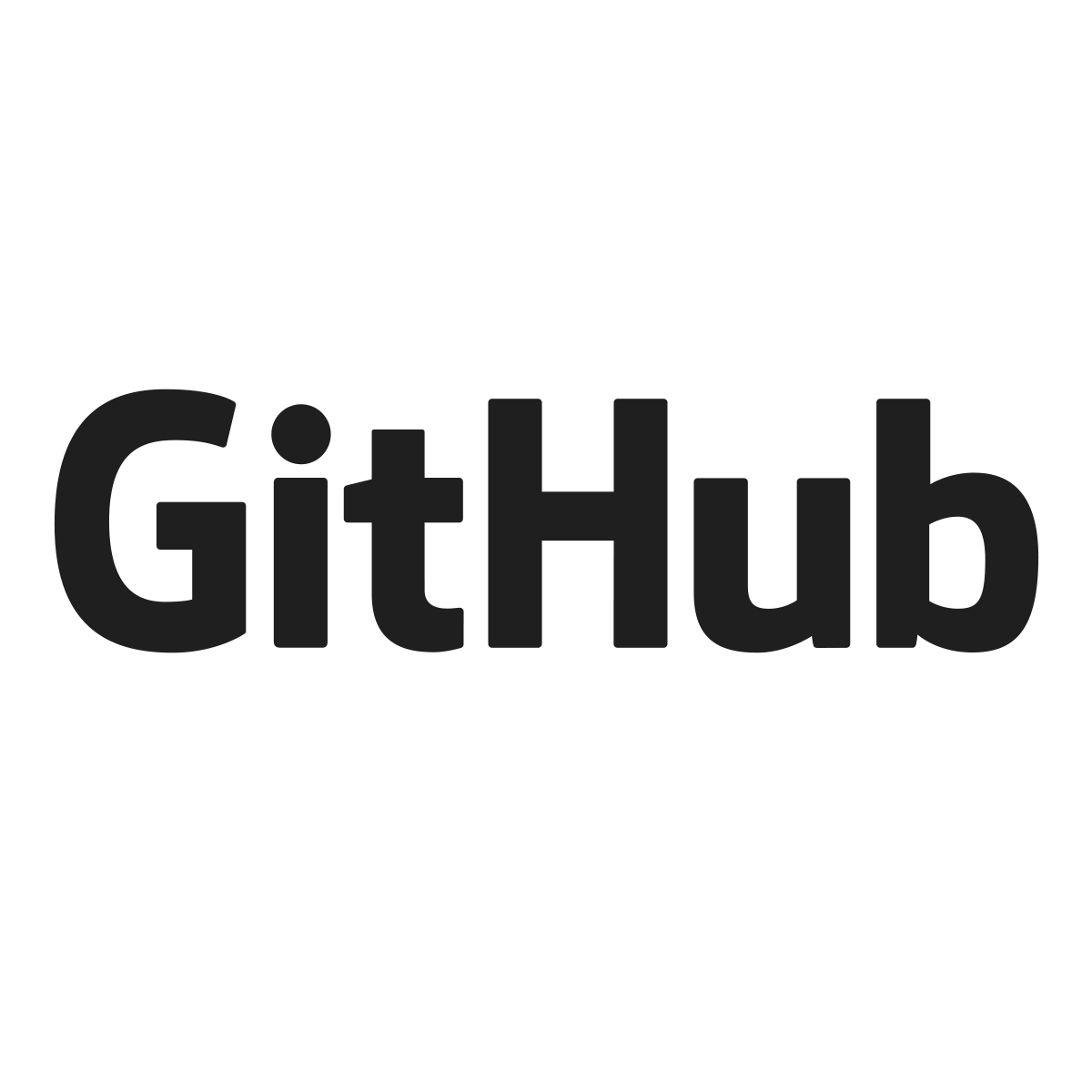
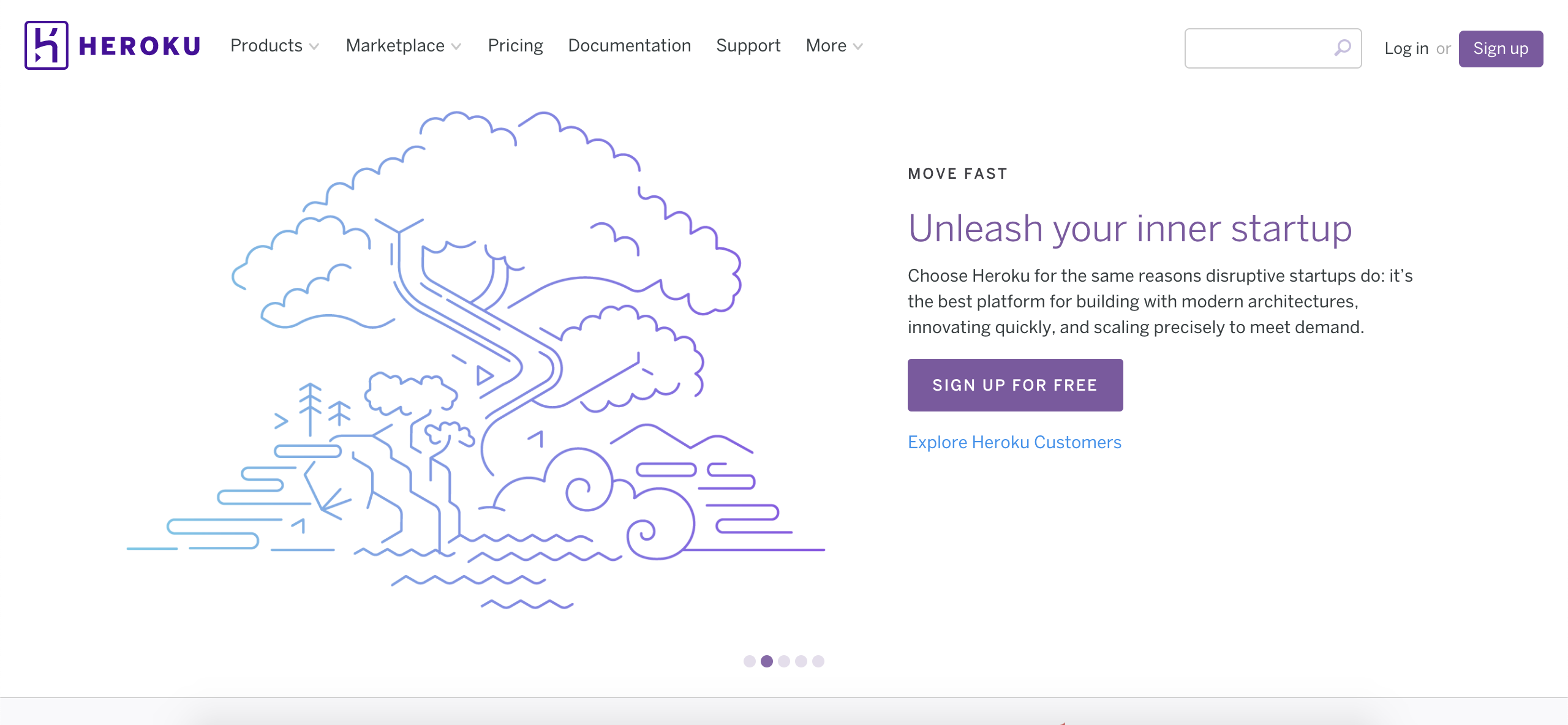
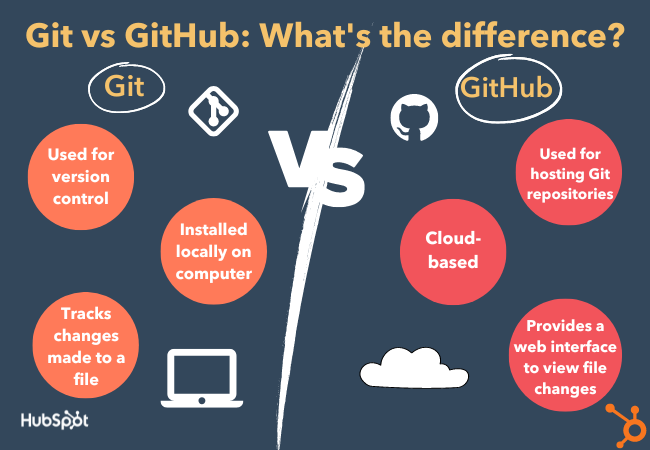
站长还在更新博客啊
这个东西确实是很奇怪。也很深奥
观察的非常仔细。
不错的见解,链接的影响因素很多!
站长,我很喜欢你写的文章,现在每天早晨读你的文章成了我每天必做的第一件事情。很受启发。我也经常在我的文章里引用你,我也为你的博客和姓名在文章里做了连接。
讲得很实在,又多学到一点东西,谢谢!!!!